Automatisering giver din Mac mulighed for at arbejde for dig, mens du sover, arbejder eller bare lever livet. Et stykke software, som jeg har fundet ret nyttigt til automatisering, er Task Till Dawn. Applikationen giver dig mulighed for også at få applikationer til at starte automatisk sammen med filer. Du kan have dette sæt til bestemte tidspunkter i løbet af dagen for at automatisere din Mac.
Kom godt i gang
Når du kommer i gang med Task Till Dawn, kan det virke lidt kedeligt og grundlæggende. Når du først kommer ind i nogle seriøse opgaver med applikationen, vil du dog bemærke, at dine automatiserede opgaver ender på forsiden. Lad os dykke lidt ned i grænsefladen.

Heldigvis har hvert aspekt af grænsefladen ikoner og er mærket. Fra venstre mod højre giver funktionen "Kør opgave (r)" dig mulighed for at aktivere en eller alle de opgaver, du har oprettet nedenfor. De behøver dog ikke altid at køre, og det er her, "Stop Execution" spiller ind. “Ny opgave” og “Rediger opgave” giver dig mulighed for at oprette og foretage ændringer i nye opgaver og opgaver, der allerede er oprettet. Du kan derefter fjerne opgaver, der ikke er nødvendige, med ikonet "Fjern". Disse muligheder vil blive henvist til gentagne gange under hele gennemgangen.
Grundlæggende om opgaver

Lad os grave i opgaver. De opgaver, du opretter, bestemmer, hvor godt eller forfærdeligt Task Till Dawn er relateret til din oplevelse. Når vi holder dette i tankerne, henviser vi til en prøveopgave med minimal vanskelighed for at vise, hvordan Task Till Dawn kan tackle den. Hver morgen kan du kontrollere din e-mail. Lad os oprette en opgave for automatisk at starte Mail-applikationen.

1. Klik på "Ny opgave”
2. Navngiv din opgave under “Opgavenavn”
3. Beskriv det, hvis du synes, det er nødvendigt, og markér nedenunder i afkrydsningsfeltet, hvis du vil aktivere denne opgave, når du er færdig med at konfigurere den eller ej.
4. Vælg det program, du vil bruge i denne automatisering.
5. Når du har indstillet dine udførelseskriterier, skal du klikke på “Ok”

Appellen om mere avanceret automatisering er ved brug af scripts. Hvis du er fortrolig med scripts, er mulighederne for Task Till Dawn ubegrænsede. Derudover brugte jeg IFTTT til at hjælpe lidt i min automatisering og føler, at det ville være let og tilgængeligt for personer, der ikke er fortrolige med scripts. For eksempel har jeg det specifikke vedhæftede filer fra e-mails sendt til en Dropbox-mappe som jeg henviser til flere gange om dagen. Task Till Dawn tillader automatisk åbning af filen med bestemte intervaller på dagen.
Går længere ind i Task Till Dawn

Du har muligvis bemærket en mulighed for "Udvidede indstillinger" i Task Till Dawn. Denne mulighed giver dig mulighed for at komme lidt dybere ind i din Task Till Dawn-automatisering. For eksempel, hvis du starter din Mac, men ikke ønsker, at der skal ske en bestemt automatisering, kan du bruge indstillingen - "Udsæt [ing] udførelse af opgave i _ sekund". Du kan også vente på, at opgaven er færdig, få den udført i baggrunden og mange flere andre indstillinger, herunder "Maksimum udførelse" - deaktivering eller sletning af opgaver efter overskridelse af det specifikke nummer.
Fordele og ulemper
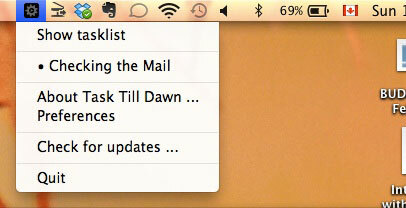
Hvis du ønsker at automatisere din Mac, kan Task Till Dawn muligvis være den app, du leder efter. Det er ikke kompliceret og har ikke masser af skjulte funktioner. Du får, hvad du ser, og endnu mere, du får, hvad du laver ud af det. Der var et par problemer med nogle AppleScript-henrettelser, der forhindrede mig i at kunne fokusere for meget på dem i denne anmeldelse, dog har mange andre individer nævnt, at AppleScript fungerer godt efter et par ændringer til, hvordan de udfører det med Task Till Daggry.
Task Till Dawn kan gøre store ting for dig og gøre tingene meget lettere. Med lidt tid til virkelig at tænke over din Task Till Dawn-rutine, kan du virkelig nyde applikationen. Fortæl os i kommentarerne nedenfor, hvordan du har fået Task Till Dawn til at fungere for dig med at automatisere din Mac.
Opgave Till Dawn (Task Till Dawn er også tilgængelig for Windows)
Oplysning om tilknyttet virksomhed: Make Tech Easier tjener muligvis provision på produkter købt via vores links, hvilket understøtter det arbejde, vi udfører for vores læsere.


![Sådan øges linjeafstand i terminalen for bedre læsning [Mac]](/f/2902711821d4440b1bdb9cb772095210.png?width=360&height=460)